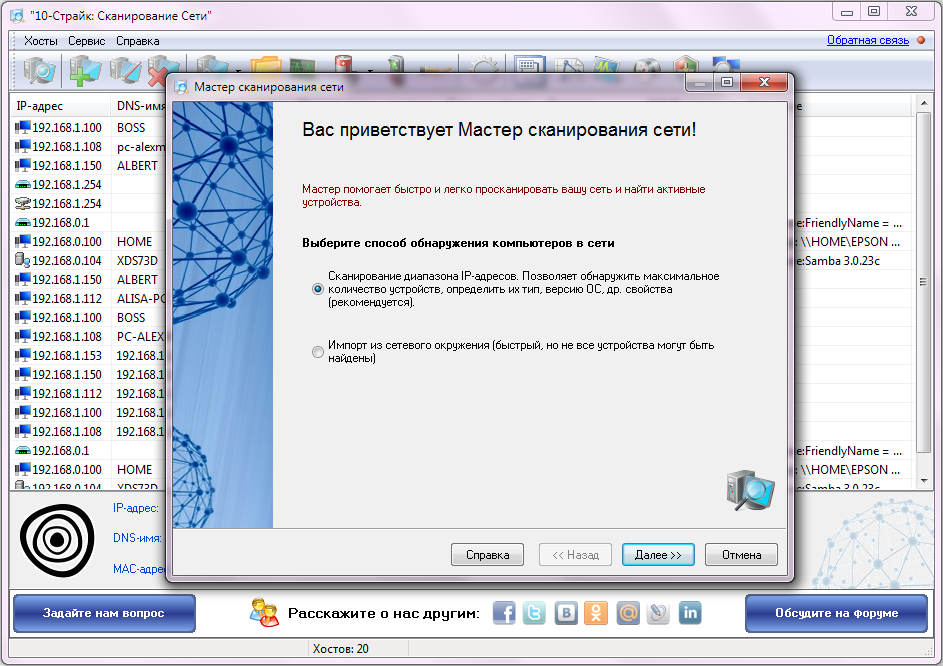Тел.: 8 (800) 505-01-57 пн-пт, 8-17 мск
Начало работы с программой 10-Страйк: Сканирование Сети
![]() 1. Запустите программу.
1. Запустите программу.
Если вы запустили программу первый раз, то увидите на экране главное окно программы "10-Страйк: Сканирование Сети" и окно Мастера сканирования сети.
Следуя указаниям Мастера... можно быстро и легко обнаружить хосты в сети и добавить их в список.
Мастер... предлагает 2 способа поиска хостов в сети:
Сканирование диапазона IP-адресов.
Данный способ позволяет обнаружить максимальное количество устройств, обладает следующими преимуществами:
- высокая скорость сканирования диапазона (при оптимальном[1] (см. ниже) выборе параметров сканирования и настроек сети);
- позволяет определять различные виды устройств: принтеры (локальные и сетевые), коммутаторы, хабы, сервера, сервера баз данных, роутеры, WiFi точки доступа и т.д.;
- применяет сразу несколько эффективных способов поиска устройств в сети (ICMP-пинг, сканирование списка TCP-портов, ARP-запросы);
- позволяет получать информацию из устройств по SNMP;
- автоматически получает много другой информации о найденных хостах (IP, MAC-адреса, производителя сетевого адаптера, DNS-имя, тип ОС, подключенные принтеры, описания);
- позволяет сканировать сразу несколько диапазонов IP-адресов;
Если у вас большая коммутируемая сеть, то рекомендуется использовать этот способ сканирования.
[1] - Оптимальность выбора параметров вытекает из конфигурации вашей сети, наличия и функционирования необходимых протоколов. В частности, в небольшой 100 Мбит локальной сети для обнаружения хостов достаточно будет 2-х пакетов пинга и 100-500 мс секунд отклика. В случае сканирования TCP-портов надо заметить, что чем больше вы укажете портов в списке, тем дольше будет происходить процедура поиска хостов в сети. Оптимальным вариантом тут является задание 2-3 общераспространенных портов, по которым можно найди Windows-станции или сервера - это 139, 21 и 80й порты (NetBIOS, FTP, HTTP). Следует учесть встроенное ограничение (задержка) на одновременное сканирование нескольких TCP-портов в ОС Windows XP и выше.В большей мере стоит сказать о поиске сетевых принтеров. Данная процедура занимает достаточно длительное время, поэтому ее не стоит использовать, если вы ТОЧНО знаете, что таких принтеров в вашей сети нет. Иначе необходимо дождаться окончания этой процедуры, о чем будет свидетельствовать появление в окне мастера индикатора хода сканирования сети. Дело в том, что поиск сетевых принтеров производится ДО запуска основной процедуры сканирования (которая выполняется большим количеством параллельно работающих потоков, в отличие от поиска принтеров). Это относится и к возможности получения дополнительной информации о хостах через NetBIOS.
Если в вашей сети запрещен протокол NetBIOS, то никакая дополнительная информация не может быть получена, и программа затратит достаточно много времени на эту попытку (отсюда ощущение, что программа "зависла").
Поиск устройств с SNMP осуществляется в многопоточном режиме. Однако если вы укажете достаточно большое количество возможных community string, то это также замедлит процесс сканирования.
Исходя из всего сказанного, следует совет, что если вы выбрали параметры и программа медленно сканирует и вообще "зависла", следует отключить некоторые параметры (в первую очередь поиск сетевых принтеров, затем получение доп. информации через NetBIOS) и попробовать просканировать вновь.
Импорт из сетевого окружения.
Данный способ работает несколько быстрее, но не все сетевые устройства могут быть найдены (только компьютеры и некоторые сервера).
Более детально процесс сканирования описан в разделе Создание списка хостов сети .
Если Мастер... обнаружил не все хосты, вы можете добавить их в список вручную.
![]() 2. Используйте контекстное, главное меню и панель инструментов для доступа к функциям программы.
2. Используйте контекстное, главное меню и панель инструментов для доступа к функциям программы.
Все функции программы доступны через контекстное меню, панель инструментов, главное меню и будут описаны далее.
Программа сканирования сети бесплатна и работает в среде Windows XP/Vista/7/8.1/10/11, Server 2003/2008/2012/2016/2019/2022.